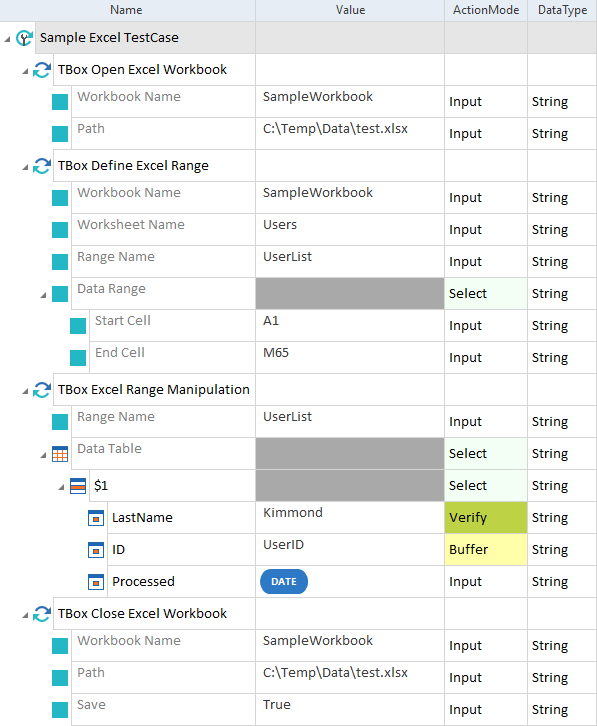Excel-Dateien steuern
Um Microsoft Excel-Dateien zu steuern, müssen Sie Excel Engine 3.0-Testfälle erstellen. Die Standard-Untermenge enthält alle Module, die Sie zum Erstellen eines Excel-Testfalls benötigen.
Sie finden diese Module unter Standard modules->TBox XEngines->Excel.
Für Informationen zur Erstellung von Testschritten aus Modulen siehe Kapitel " Testschritte aus Modulen erstellen".
Aufbau von Excel-Testfällen
Excel Engine 3.0-Testfälle benötigen den folgenden Grundaufbau:
-
Greifen Sie auf eine Excel-Datei mit dem Modul TBox Open Excel Workbook zu.
Die Excel Engine 3.0 greift im Hintergrund auf die Datei zu. Sie öffnet nicht wirklich die Datei auf dem Rechner.
-
Führen Sie Ihre Excel-Operation(en) aus:
-
Um Daten aus einem vordefinierten Datenbereich zu bearbeiten, verwenden Sie die folgenden Module:
Verwenden Sie zunächst das Modul TBox Define Excel Range, um den Datenbereich zu definieren, den Sie steuern möchten.
Verwenden Sie dann das Modul TBox Excel Range Manipulation, um die Daten zu steuern.
-
Um Daten und Formatierungen aus einem Zellbereich zu löschen, verwenden Sie das Modul TBox Clear Excel Range.
-
Um ein neues Arbeitsblatt in einer bestehenden Datei zu erstellen, verwenden Sie das Modul TBox Create Excel Worksheet.
-
Um ein Arbeitsblatt einer bestehenden Datei zu löschen, verwenden Sie das Modul TBox Delete Excel Worksheet.
-
Um ein Arbeitsblatt einer bestehenden Datei zu aktualisieren, verwenden Sie das Modul TBox Update Excel Worksheet.
-
Um ein Makro auf Ihrer Datei auszuführen, verwenden Sie das Modul TBox Run Excel Macro.
-
-
Schließen Sie die Datei und wählen Sie aus, ob Änderungen gespeichert werden sollen, indem Sie das Modul TBox Close Excel Workbook verwenden.

|
In diesem Beispiel steuern Sie Daten in einer Excel-Datei. Der erste Testschritt öffnet die Datei test.xlsx, die sich unter C:\Temp\Data befindet. Sie weisen der Datei den Namen SampleWorkbook zu. Im zweiten Testschritt weisen Sie dem Datenbereich, den Sie steuern möchten, den Namen UserList zu. Zusätzlich geben Sie Folgendes an:
Im dritten Testschritt steuern Sie die Daten im Datenbereich UserList. Die Excel Engine 3.0 sucht nach der ersten Datenzeile ($1) und führt die folgenden Aktionen aus:
Der vierte Testschritt speichert und schließt die Datei.
Daten in einer Excel-Datei bearbeiten |